Како поправити Аппле Мусиц да не ради на издању иПхоне / иПад
Аппле Мусиц привукао је пажњу корисника ни за један тренутакпосле његовог увођења. Но, како су неки корисници уживали слушајући музику из Аппле музике, неки су се суочили са проблемима и имали проблема са истим. Ово је поставило кориснику иПхонеа велико питање - зашто моја музика са јабука не ради? И данас ћемо расправљати о свим таквим проблемима Аппле Мусиц-а заједно са њиховим решењима.

- Део 1: Често пријављени проблеми са Аппле-овом музиком на иПхоне / иПад-у
- Део 2: Како поправити иПхоне Аппле музику која се не репродукује правилно
Део 1: Често пријављени проблеми са Аппле-овом музиком на иПхоне / иПад-у
Искрено, постоје бројни разлози зашто је такоАппле Мусиц не ради на иПхоне-у. Испод смо успели да набројимо најчешће и оне најпознатије међу корисницима. Проверите да ли се такође бавите неким од њих.
- Није у могућности да купим
- Радио станице неће радити
- Проблем "Неочекивана грешка код 4010"
- Аппле Мусиц не репродукује правилно на иПхонеу 6с / 6 Плус / 7 / 7с / 8/8 Плус / Кс / КСР / КСС
- Проблем са синхронизацијом
- Песме насумично прескачу
- „Моја музика“ има проблема са учитавањем песама
- Не могу да пуштамо музику
- Аппле Мусиц не пушта песме након ажурирања за иОС 12.2 / 12.1 / 12
- "Аппле Мусиц" се смрзава (неодговарајући / пад)
- Не можете се пријавити
- Не можете да поставите Аппле Мусиц као позадинску музику или као мелодију звона
- Број „Ставка није доступна“
- Не могу се правилно синхронизовати песме са Аппле Мусиц на иПод
- Грешка у добијању - овај медиј није подржан
- Није могуће преузимање песама
- Аппле Мусиц не ради ван мреже
Део 2: Како поправити иПхоне Аппле музику која се не репродукује правилно
Сада када смо завршили са пописом свих проблемаАппле Мусиц, сада ћемо проверити решења за ове проблеме. Испод су неке од најбољих метода које ће вам помоћи да решите проблем Аппле Мусиц који се не свира.
1. метод: Поново покрените Аппле Мусиц
Увек је добар почетак. Исто се односи и на овај сценарио. Једноставно покретање Аппле Мусиц понекад решава проблем у само неколико секунди. Да бисте поново покренули Аппле Мусиц, само двапут притисните тастер Хоме на уређају. Ово ће вам дати листу апликација које се недавно користе. Сада превуците Аппле Мусиц да бисте изашли из ње. Да бисте га поново покренули, кликните на почетну страницу.

2. метод: Омогућите режим авиона
Много пута је авионски режим најбоље решењеза неколико проблема. Једноставно, одлично функционира без ужурбане гужве. Да бисте иПхоне поставили у режим авиона, идите на Подешавања и укључите га. Сачекајте мало времена и поново искључите режим авиона.
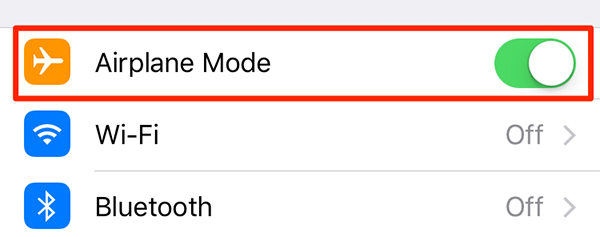
Трећи метод: Поново покрените иПхоне
Када само поново покренете иПхоне / иПад, уређајбиће стављен у фазу поновног покретања. Стога је ово један од најбољих начина за уклањање свих грешака због којих се Аппле Мусиц лоше понаша. Следите доле наведене кораке да бисте поново покренули свој уређај.
- За иПад / иПхоне 6 / 6с / 5 / 5с, дуго притисните тастере Хоме и Повер.
- За иПхоне 7 Плус / 7 дуго притисните тастер за смањивање јачине звука и дугме за напајање
- За иПхоне 8 Плус / 8 / Кс, прво притисните тастер за појачавање јачине звука и одмах притисните тастер за смањивање јачине звука. Сада дуго притисните тастер за напајање.
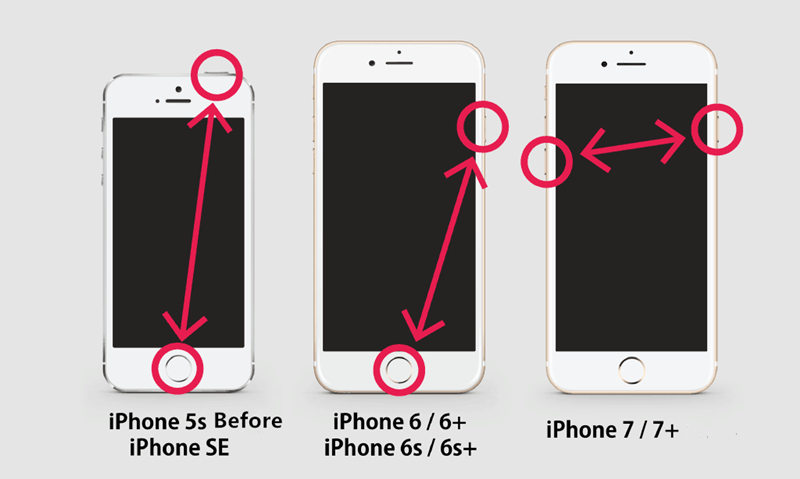
Метод 4: Ресетујте мрежне поставке
Покушајте једном да ресетујете мрежне поставке. Понекад се може десити да Аппле Мусиц не добије већину ваше мреже, па се суочава са проблемима као што је Аппле Мусиц који није повезан на Интернет. Да бисте ресетовали мрежне поставке, идите на Подешавања >> Опште >> Ресет >> Ресет Нетворк Сеттингс .

5. метод: Ажурирајте иТунес на најновију верзију
Ажурирање иТунеса на најновију верзију доносимного нових функција, као и уклања већ лебдеће проблеме са њом. Дакле, покушајте. Да бисте ажурирали иТунес, отворите га. На горњој страни прозора иТунес на траци менија изаберите Помоћ >> Провери ажурирања. Једноставно следите упутства и иТунес ће бити ажуриран на најновију верзију.
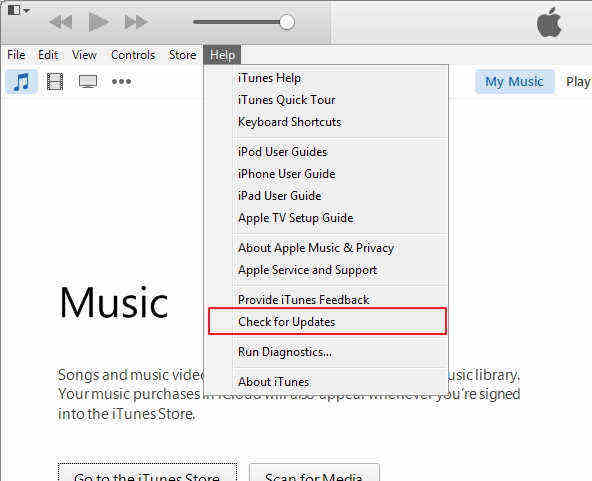
6. метод: Покретање Аппле Мусиц на другачији начин
Ако се и даље бавите Аппле Мусиц-ом, нећете победитипроблем са репродукцијом, немојмо ићи истим старим путем. Да, добро сте чули. Покрените Аппле Мусиц другачије него нормално. Да бисте покренули Аппле Мусиц другачије, идите на Подешавања >> Музика >> Придружите се Аппле Мусиц.

7. метод: Одјавите се иЦлоуд налог и пријавите се
Одјавите иЦлоуд рачун и поново га потпишитеповратак је помало сличан поновном покретању иЦлоуда и давању новог почетка. Пре тога искључите Схов Аппле Мусиц опцију тако што ћете отворити Сеттингс >> Мусиц. Сада идите на Поставке >> иЦлоуд. Овде ћете пронаћи опције одјаве као и опције пријаве. Прво се одјавите, а затим се поново пријавите на иЦлоуд.

8. метод: Професионални начин решавања проблема Аппле музике
Ако горња решења не раде и заглавили стеса иПхоне-ом нећете репродуковати музичку проблематику, морате да потражите професионални метод. А за то вам је потребан Тенорсхаре РеиБоот да бисте исправили Алл иОС Стуцк функцију. Ове функције делују магично и помоћи ће вам да у потпуности решите Аппле Мусиц проблеме. Такође, главни Предност алата је у томе што нећете мало изгубити своје податке. Све ваше музичке датотеке као и остали подаци остају нетакнути. Следите доле наведене кораке да бисте користили алат.
- 1. корак: Отворите Тенорсхаре РеиБоот на рачунару и повежите иПхоне са рачунаром. Када се повежете, изаберите опцију "Фик Алл иОС Стуцк" која се приказује на главном сучељу софтвера.
- Корак 2: Сада ћете добити опцију "Поправи сада". Одаберите га. Најновији пакет фирмвера је неопходан и морате га преузети. Можете их добити и на мрежи.
- Корак 3: Следећи прозор ће вам дати опцију "Старт Репаир". Одаберите га. Дугме „Поправи поправак“ покренуће поступак опоравка без губитка података.



9. метод: Вратите иПхоне на фабричке поставке
Тада последњи начин да се ослободите Аппле Мусиц нерадни проблем је да вратите свој иПхоне. За ово прво узмите резервну копију свог уређаја или ћете изгубити сваки део података на вашем иПхоне / иПад-у. Након снимања резервне копије, добро је да обновите свој уређај. За то идите на Подешавања >> Опште >> Ресет >> Обриши сав садржај и подешавања. Овим ће се избрисати све на вашем уређају, заједно са проблемом због којег ће се Аппле музика понашати ненормално. Сада поново подесите свој уређај. Након постављања, вратите свој иПхоне / иПад из направљене сигурносне копије.
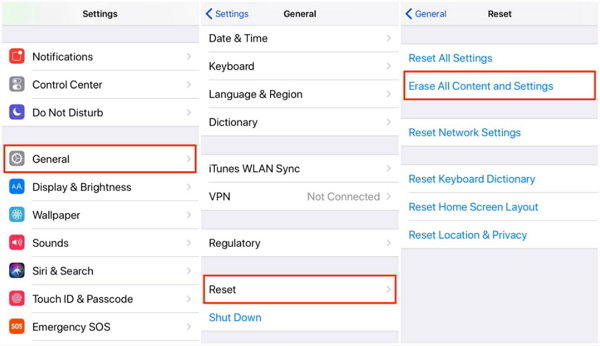
Сажетак
У овом чланку смо разговарали о најбољим решењимаза Аппле Мусиц који не ради или не пушта музику. Надајте се да вам је бар једно од решења помогло и помогло вам да Аппле Мусиц не ради правилно. Опоравак иОС система са софтвером за опоравак система иПхоне може бити крајње решење ако се ради о пропусту иОС система. Поделите са нама ако имате неко друго решење осим горе поменутог. Једноставно коментирајте у наставку.









